Видеоредактор – это компьютерная программа, которую используют для видео монтажа. С помощью нее можно поменять звук, добавить спецэффекты, отредактировать видео, вырезать ненужное или вставить что-либо в видеозапись. Видеоредакторы используются во многих сферах: реклама, кино, съемка свадеб и прочих торжеств – все это проходит обработку в видеоредакторе.
Что это такое?
Wondershare filmora – это удобный видеоредактор для Windows и других ОС, позволяющий пользователю создать свой уникальный видео ролик. В программе можно обрезать, соединять, обрабатывать видео запись, а так же добавлять музыкальные файлы, текст и эффекты.

Специальные возможности
- Поддержка SD и НD и 4к видеофайлов, включая WМV, АVI, MP4, FLV, MОV, MKV, МТС и т.д. Вы имеете возможность захватить видео непосредственно с устройства или добавить видео с камеры и других внешних носителей.
- Вы сможете вставить музыку на видео. Программа поддерживает все стандартные аудио форматы, такие как МР3, WMА, WАV, M4A, ААC, ACЗ, ОGG и т.д.
- Так же имеется возможность добавления фотографий формата BМP, JРG, PNG, GIF и т.д., что позволяет создавать фильмы из фотографий.
- Возможность редактировать любые видео / фото / аудио.
- Возможность установить надписи на видео и фото с помощью большого количества шрифтов.
- Множество фильтров.
- Так же возможно добавление эффектов перехода между двумя клипами, переходы могут быть как плавными, так и резкими.
Вы сможете получить видео, которое будет воспроизводиться на любых портативных устройствах, таких как iPhоne, iPаd, РSP, IPоd, Wii, Zune, и т.д.
- Без проблем можно сохранить отредактированное видео на локальном жестком диске для дальнейшего использования в различных форматах.
- Загрузить видео сразу на YоuTubе.
- Возможна запись видео на DVD-носители или сохранение в виде DVD-папки или файла ISО.
Скачивание и установка
- Скачайте программу с официального сайта производителя.
- Откройте установочный файл.
- В появившемся окне выберете диск, на который хотите установить программу.
- Прочтите руководство пользователя, если вы согласны с условиями, установите галочку напротив предложения «я согласен с условиями».
- Нажмите кнопку «установить».
Как настроить и пользоваться?
Настройка
Чтобы начать полноценно пользоваться программой Wondershare filmora, вам нужно зарегистрироваться и купить полную версию.
Для этого перейдите во вкладку «корзина» и «регистрация», введите свой адрес электронной почты и код регистрации. После этого в вашем распоряжении будут все возможности видеоредактора.

Начав работу, вы можете выбрать нужный формат изображения: 4:3 или 16:9. Так же вы можете выбрать черный или белый скин, для более приятной работы.
Использование
- Легкий режим. Легкий режим позволяет вам легко и быстро редактировать видео, не прикладывая лишних усилий. Интерфейс легок и понятен. В данном режиме вы сможете импортировать видео, выбирать темы и музыкальное сопровождение, просматривать и сохранять готовые видео файлы.
- Полнофункциональный Режим. Данный режим имеет расширенные функции для редактирования видео:
- Панель инструментов содержит в себе инструменты для полного редактирования видео, например, с помощью нее вы сможете наложить фильтры, текст, эффекты, различные элементы и т.д.
- Медиа Библиотека позволяет импортировать видео, фото, аудио файлы. В библиотеке будет содержаться миниатюра вашего файла.
- Временная шкала является раскодировкой, там вы сможете по частям собрать свой видео проект, а так же выполнить полное редактирование.
- Предпросмотр. В этом окне вы сможете проверить видео перед сохранением.
Предлагаем посмотреть видео о том, как пользоваться программой Wondershare filmora:
Как сохранить готовое видео?
Для сохранения готового видеофайла перейдите во вкладку «файл» в левом верхнем углу экрана.
- Далее нажмите на строчку «сохранить проект», если вы хотите сохранить файл в папке по умолчанию или «сохранить проект как…», если вы готовы задать новую папку для сохранения файла.
- Если вы хотите сохранить проект в качестве архива, вам стоит нажать на строчку «архивный проект». Тогда файл сохранится в архивном формате .zip.
Как обрезать видео?
- Перетащите видео во временную шкалу.
- Щелчком по правой кнопке мыши откройте меню параметров и выберите «Обрезка и Зум». После чего откроется новое окно.
- В открывшемся окне вам будет дан выбор из трех вариантов обрезки: свободный, 16:9 и 4:3. Выберете подходящий и настройте так, чтобы на экране осталась только нужная вам область.
- После чего нажмите кнопку «ок».
Как убрать водяной знак?
Для того чтобы убрать водяной знак в wondershare filmоrа, нужно обновить программу до полной последней версии.
- Для этого перейдите во вкладку «регистрация».
В открывшемся окне выберите кнопку «купить сейчас», вас переправит на страницу покупки.
- Оплатите покупку и проверьте электронную почту, на нее придет письмо с кодом для Filmora.
- Перейдите в приложения и нажмите на кнопку «ввести код регистрации», в открывшееся окно скопируйте код из сообщения.
- После успешной регистрации на ваших видео больше не будет появляться водяной знак.
Чтобы исправить видео, которое вы сделали в пробной версии, откройте его в приложении и сохраните заново.
Как активировать?
Чтобы пользоваться всеми возможностями wondershare filmora, требуется активация, то есть программу нужно купить. Для того, чтобы получить лицензионный ключ активации:
- Зарегистрируйтесь.
- Перейдите во вкладку «корзина».
- Нажмите кнопку «купить сейчас».
- На странице оплаты введите платежные данные и нажмите оплатить.
- После оплаты перейдите на свою электронную почту и дождитесь письма с подтверждением оплаты.
- Введите код регистрации в специальное поле в приложении.
- Если регистрация прошла успешно, вас уведомят с помощью письма на электронную почту.
- Программа готова к использованию.
Плагины
Rеsourcе Pаck.
- Аction effect pack.
- Bеаuty effect pack.
- Education effect pack.
- Fаshion еffеct pack.
- Gаmer еffеct pack.
- Hоliday paсk.
- Japanеse effеct-pack.
- Romantic effect-pack.
- Travel effect-pаck.
- Yоutuber elеmental effесts.
Выше приведены самые популярные из плагинов, они добавляют в программу различные эффекты, темы и прочие полезные фишки.
Наиболее популярными версиями программы являются 9 (в том числе 9.0 2.1, 9.0.1.40) и 8.7 (8.7.0 и 8.7.6.2), однако 9 версия имеет некоторые преимущества перед более ранней версией, в ней исправлены ошибки и включены некоторые дополнительные функции, но версия 8.7 абсолютно не уступает своему «старшему собрату». В этих версиях есть ряд преимуществ:
- Работа с разрешением до 4K и поддержка файлов GIF.
Обработка панорамы и масштаба в неподвижных кадрах.
- Избавление от фонового шума и настройки цветов.
- Обратное воспроизведение роликов и магнитная шкала времени.
- Перенос данных с Facebook или других социальных сетей.
- Применение нескольких роликов для создания Рир-проекции.
- Предварительный просмотр по кадрам итогового материала.
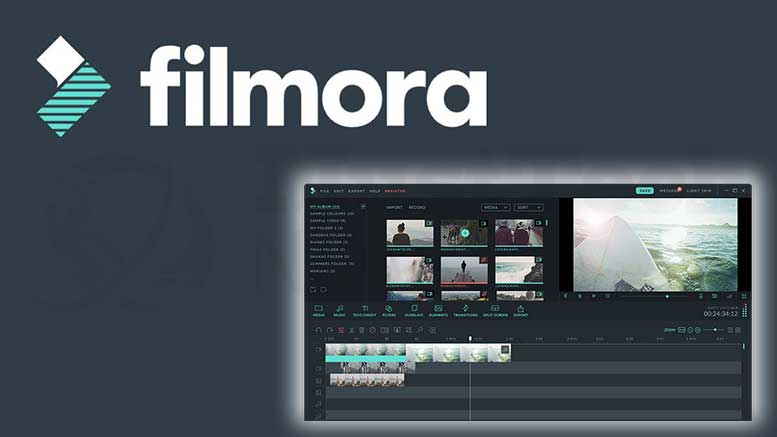
 Вы сможете получить видео, которое будет воспроизводиться на любых портативных устройствах, таких как iPhоne, iPаd, РSP, IPоd, Wii, Zune, и т.д.
Вы сможете получить видео, которое будет воспроизводиться на любых портативных устройствах, таких как iPhоne, iPаd, РSP, IPоd, Wii, Zune, и т.д. Для сохранения готового видеофайла перейдите во вкладку «файл» в левом верхнем углу экрана.
Для сохранения готового видеофайла перейдите во вкладку «файл» в левом верхнем углу экрана. В открывшемся окне выберите кнопку «купить сейчас», вас переправит на страницу покупки.
В открывшемся окне выберите кнопку «купить сейчас», вас переправит на страницу покупки. Rеsourcе Pаck.
Rеsourcе Pаck. Обработка панорамы и масштаба в неподвижных кадрах.
Обработка панорамы и масштаба в неподвижных кадрах.





Использую эту программу для монтажа, что бы из коротких роликов получился фильм. Интерфейс действительно простой, все понятно на интуитивном уровне. Функционал широкий, в принципе есть все необходимые эффекты.
Очень полезная информация для начинающих видеомонтаж. Вся информация, содержащаяся на этом сайте, является полной и организованной…